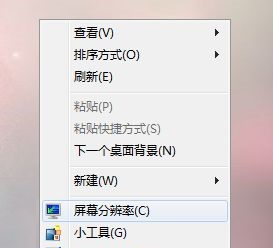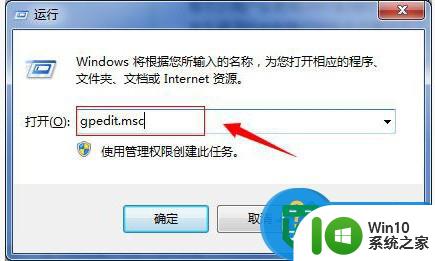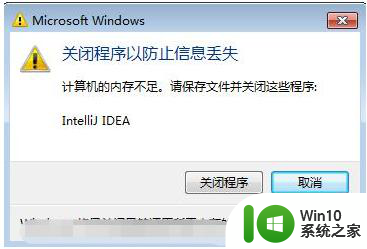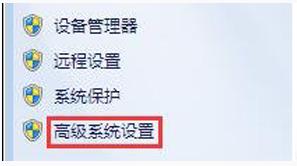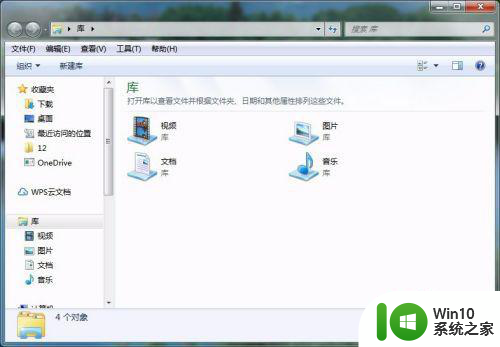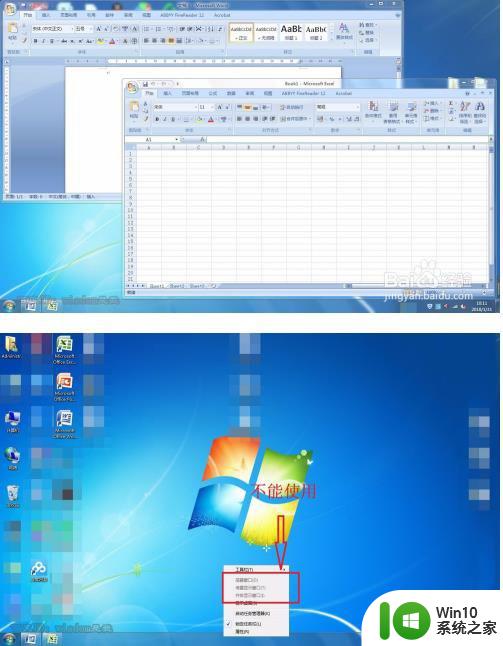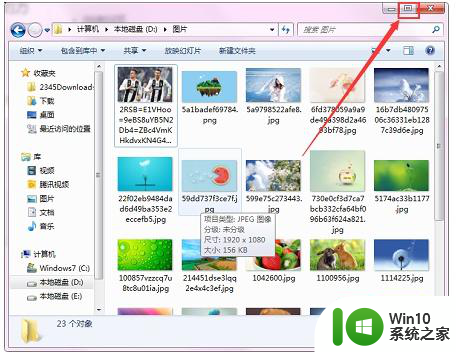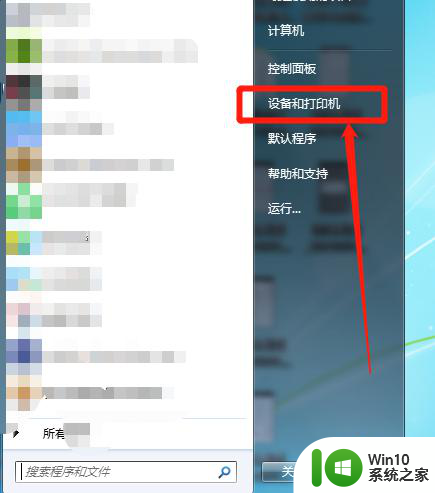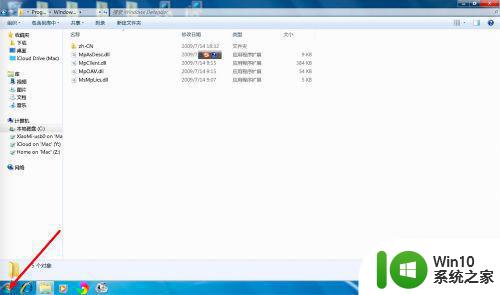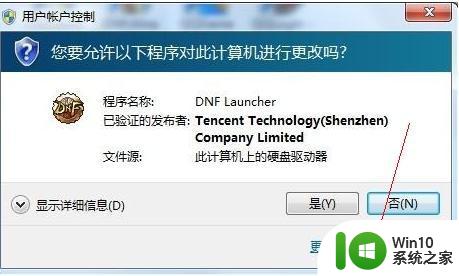如何关闭Win7计算机窗口右侧多出的U盘内容显示 Win7计算机窗口右侧U盘内容显示关闭方法
更新时间:2024-11-09 17:25:17作者:xiaoliu
在日常使用电脑的过程中,我们经常会遇到Win7计算机窗口右侧多出的U盘内容显示的情况,这不仅影响了我们的操作体验,还可能导致一些不必要的困扰。针对这个问题,我们可以通过简单的设置来关闭Win7计算机窗口右侧U盘内容显示,让我们的工作更加顺畅和高效。接下来让我们一起来了解如何操作吧!
操作方法:
1、打开计算机后,点击U盘内容区域的“齿轮”设置图标;
2、打开设置后,取消勾选“使用U盘时,在文件系统窗口的侧边展示U盘内容”选项,然后点击“确定”。
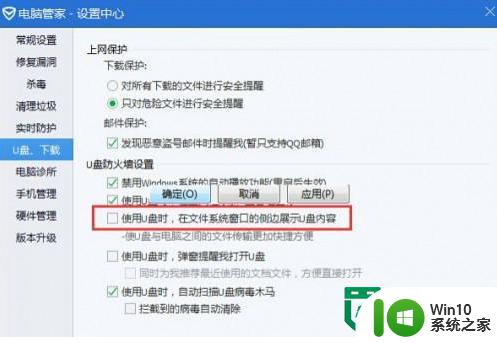
以上就是如何关闭Win7计算机窗口右侧多出的U盘内容显示的全部内容,有遇到相同问题的用户可参考本文中介绍的步骤来进行修复,希望能够对大家有所帮助。